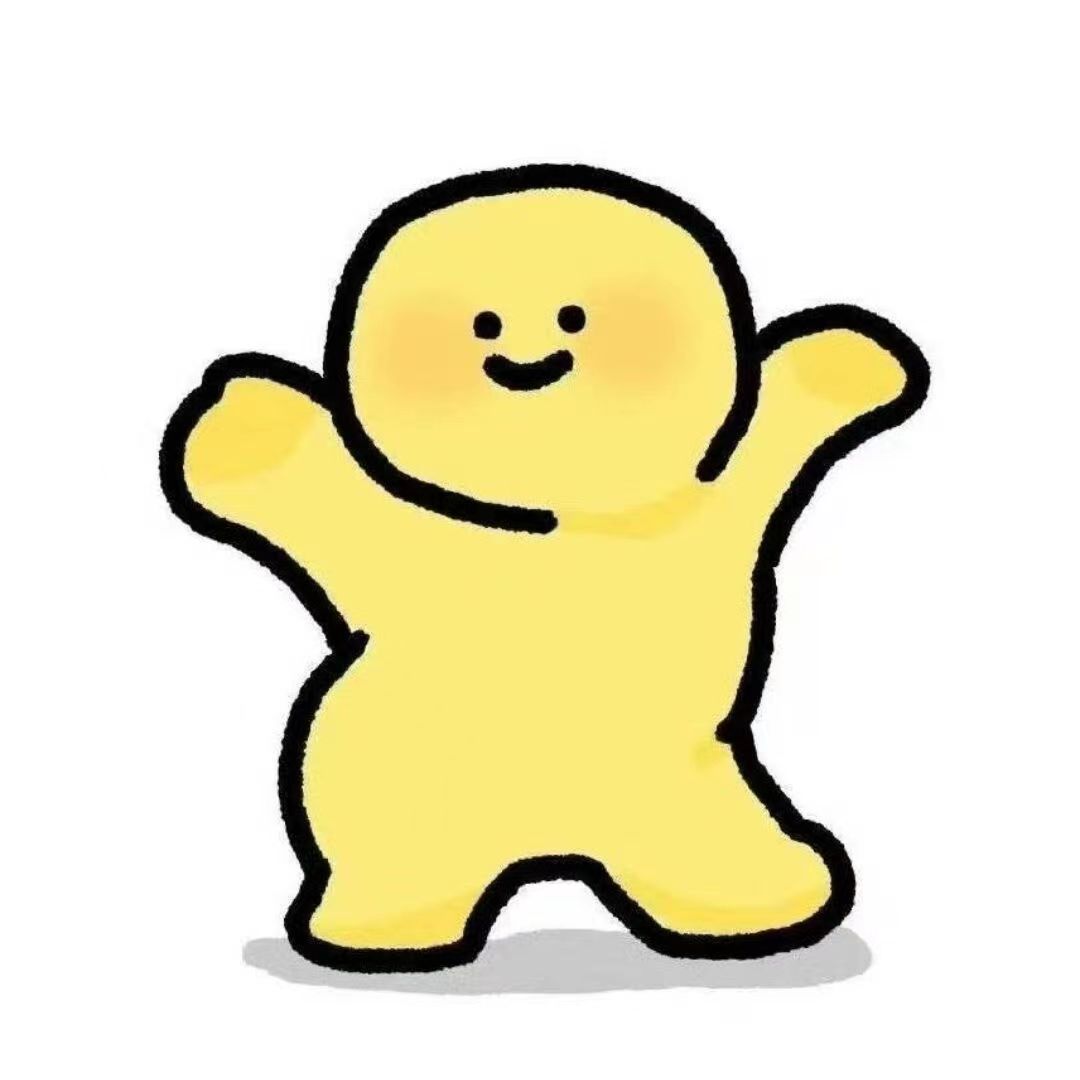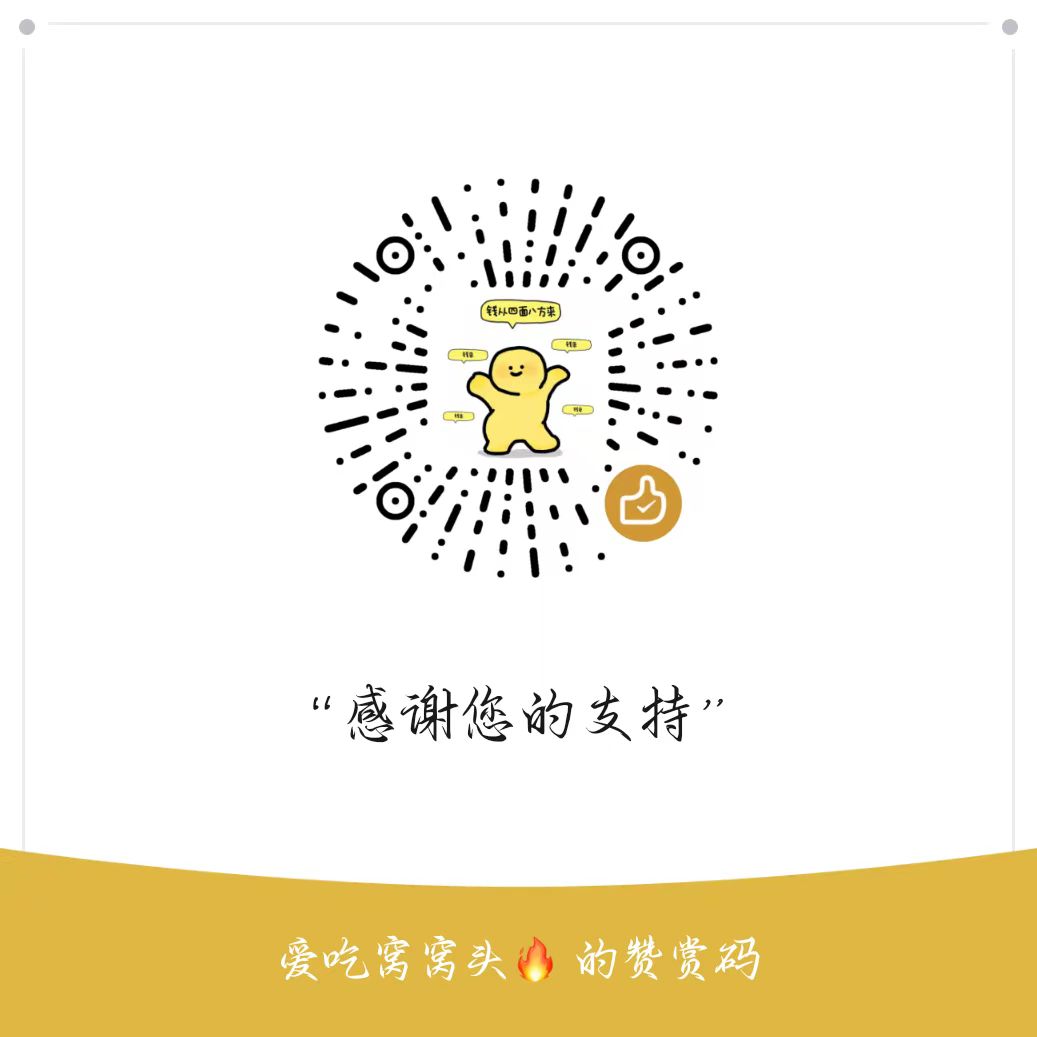Docker使用
Docker使用
爱吃窝窝头Docker使用
一.Hello world
docker run ubuntu /bin/bash "Helllo World" |
各个参数解析:
- docker: Docker 的二进制执行文件。
- run: 与前面的 docker 组合来运行一个容器。
- ubuntu: 指定要运行的镜像,Docker 首先从本地主机上查找镜像是否存在,如果不存在,Docker 就会从镜像仓库 Docker Hub 下载公共镜像。
- /bin/echo “Hello world”: 在启动的容器里执行的命令
二.运行交互式的容器
我们通过 docker 的两个参数 -i -t,让 docker 运行的容器实现**”对话”**的能力:
docker run -i -t ubuntu /bin/bash |
各个参数解析:
- -t: 在新容器内指定一个伪终端或终端。
- -i: 允许你对容器内的标准输入 (STDIN) 进行交互。
注意第二行 **root@90d70a6e1a87:/#**,此时我们已进入一个 ubuntu 系统的容器
我们尝试在容器中运行命令 cat /proc/version和ls分别查看当前系统的版本信息和当前目录下的文件列表
cat /proc/version |
ls |
我们可以通过运行 exit 命令或者使用 CTRL+D 来退出容器。
注意第三行中 pwsh 羽3m 38s 460ms⠀ 表明我们已经退出了当前的容器,返回到当前的主机中。
三.启动容器(后台模式)
使用以下命令创建一个以进程方式运行的容器
docker run -d ubuntu /bin/sh -c "while ture; do echo Hello World; sleep 1; done" |
在输出中,我们没有看到期望的 “hello world”,而是一串长字符
2e05e471e05c98deb9815a656b1a81df205e4847d361c6fbaa0937a8822e43fc
这个长字符串叫做容器 ID,对每个容器来说都是唯一的,我们可以通过容器 ID 来查看对应的容器发生了什么。
首先,我们需要确认容器有在运行,可以通过 docker ps 来查看:
评论
匿名评论隐私政策
✅ 你无需删除空行,直接评论以获取最佳展示效果